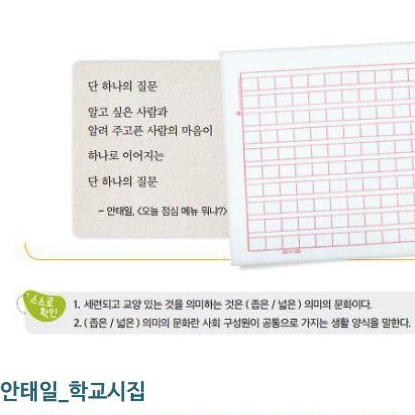프레지 클래식 접근하는 법 (2020년 1월 이후)
이번에 프레지 정책 변경으로 인해 많은 혼란이 생기셨을 것 같습니다.
정책 변화 이슈에 빠르게 대처하지 못해 본의 아니게 불편을 드려 죄송합니다.
이 링크를 클릭하시거나,
복사해서 인터넷 익스플로러 창에 붙여 넣으시면
별도의 절차 없이 프레지 새로 만들기가 가능합니다.
다시 한번 연수 함께 해주셔서 감사드립니다. 다음 절차를 따라하시면 프레지 클래식을 작성하실 수 있습니다.
프레지의 2020년 정책 변화에 따른 조치입니다.
0. 우선 어느 브라우저에서 프레지를 사용하시든 최초 로그인 1회는 하신 후에 사용하세요.
가. 크롬 브라우저로 접근하실 경우
1. 프레지에 로그인합니다.
1) prezi.com 또는
2) https://prezi.com/dashboard/ (이 주소를 즐겨찾기 해두시면 좋습니다)
2. 다음 주소를 클릭하시거나 인터넷 창에 붙여 넣습니다.
https://prezibase.com/activate-prezi-classic-account/
(위 주소를 즐겨찾기 해두시면 좋습니다)
3. 프레지 베이스 사이트 하단 좌측에 "Activate" 아이콘을 클릭합니다.
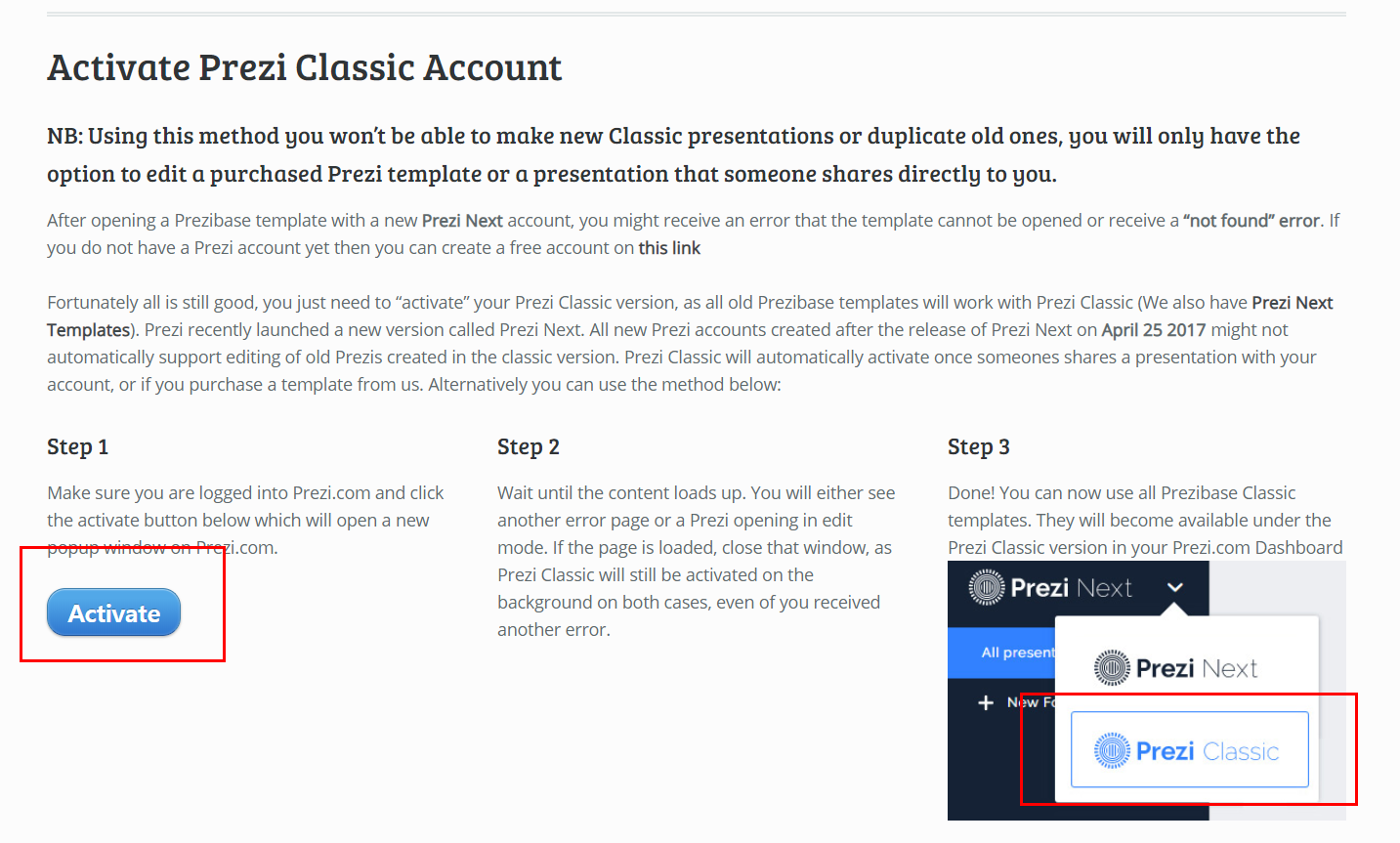
4. "Adobe Flash Player가 차단되어 있습니다."라는 문구를 확인하실 수 있습니다.
- 주소창 왼쪽에 자물쇠 아이콘이 보이실겁니다.
- 자물쇠를 클릭합니다.
- 팝업 하단에 " 사이트 설정"을 클릭합니다.
- '권한' 메뉴에서 flash를 확인합니다. "차단"으로 되어 있는 것을 클릭하세요.
그리고 "허용"으로 바꿔 클릭합니다.
- "Adobe Flash Player가 차단되어 있습니다." 떠 있던 창으로 돌아가
"새로 고침"을 누릅니다.
- <4번 작업은 한번만 하시면 됩니다>
5. 이후 프레지를 새로 만드실 수 있는 화면이 나타납니다.
6 이제 새 프레지를 만드실 때 2번에 적힌 주소에서 엑티브 버튼을 누르면 바로 프레지를 만드실 수 있습니다.
https://prezibase.com/activate-prezi-classic-account/

마찬가지로
나. 인터넷 익스플로러로 접근하실 경우
1. https://prezi.com/dashboard/ 을 통해 프레지에 로그인 합니다.
(위 주소를 즐겨찾기 해두시면 좋습니다)
2. 다음 주소를 클릭하시거나 인터넷 창에 붙여 넣습니다.
https://prezibase.com/activate-prezi-classic-account/
(위 주소를 즐겨찾기 해두시면 좋습니다)
3. 프레지 베이스 사이트 하단 좌측에 "Activate" 아이콘을 클릭합니다.
4. 이후 빈 프레지를 새로 만드실 수 있는 화면이 나타납니다.
5. 새 프레지를 만드실 때 2번에 적힌 주소에서 엑티브 버튼을 누르면 바로 프레지를 만드실 수 있습니다.
https://prezibase.com/activate-prezi-classic-account/